Hantera elastiskt moln (Elasticsearch) – en intern ISV-tjänst i Azure
I den här artikeln beskrivs hur du hanterar din integrering av Elastic med Azure. Den visar hur du konfigurerar diagnostikinställningarna och tar bort den elastiska resursen.
Konfigurera om regler för mått och loggar
När du skapade den elastiska resursen konfigurerade du vilka loggar som skickas till Elastic. Om du behöver ändra inställningarna väljer du Mått och loggar i det vänstra fönstret. Gör nödvändiga ändringar i hur loggar skickas till Elastic.
Mer information om de två typerna av loggar finns i Snabbstart: Kom igång med Elastic.
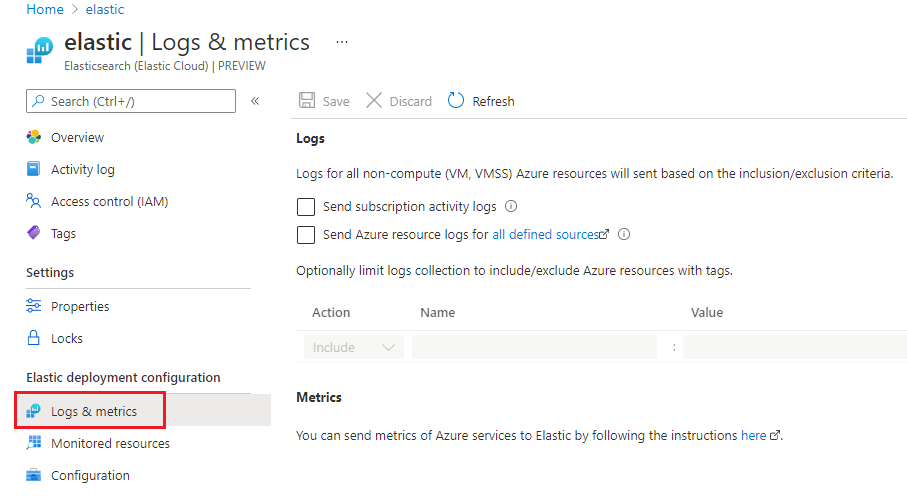
Visa övervakade resurser
Om du vill se en lista över resurser som skickar loggar till Elastic väljer du Övervakade resurser i den vänstra rutan.
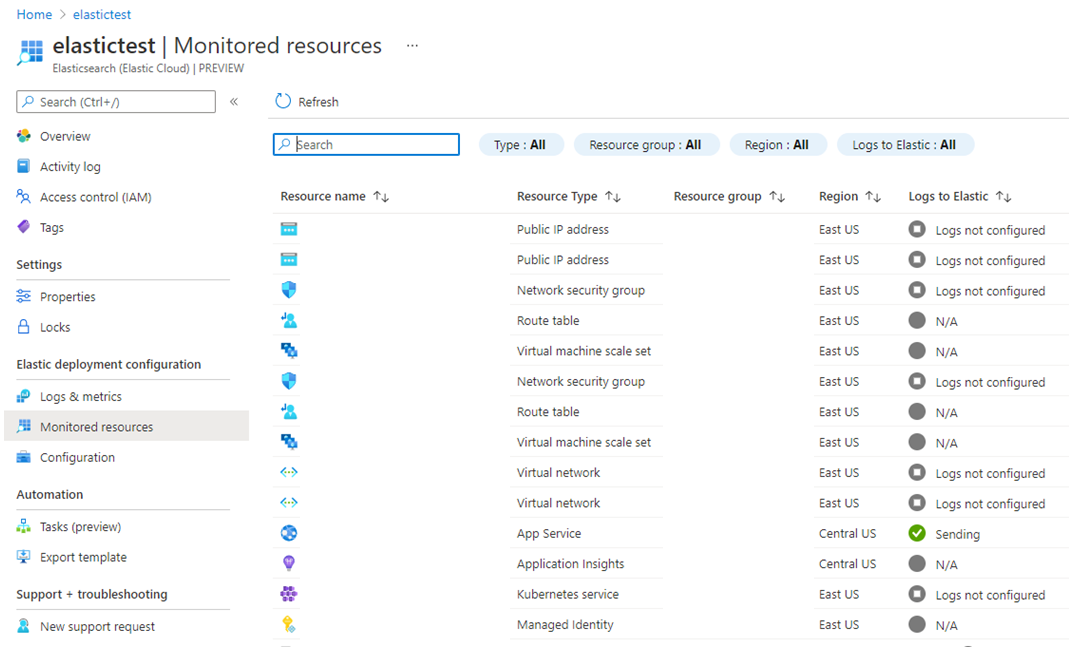
Du kan filtrera listan efter resurstyp, resursgruppnamn, plats och om resursen skickar loggar.
Kolumnen Loggar till elastisk anger om resursen skickar loggar till Elastic. Om resursen inte skickar loggar anger det här fältet varför loggar inte skickas. Orsakerna kan vara:
- Resursen har inte stöd för att skicka loggar. Endast Azure-resursloggar för alla resurstyper och loggkategorier som definierats här kan konfigureras för att skicka loggar till Elastic
- Gränsen på fem diagnostikinställningar har nåtts. Varje Azure-resurs kan ha högst fem diagnostikinställningar.
- Ett fel blockerar loggarna från att skickas till Elastic.
- Loggar har inte konfigurerats för resursen. Endast resurser som har lämpliga resurstaggar skickas till Elastic. Du har angett taggreglerna i loggkonfigurationen.
- Regionen stöds inte. Azure-resursen finns i en region som för närvarande inte skickar loggar till Elastic.
Övervaka virtuella datorer med elastic agent
Du kan installera elastiska agenter på virtuella datorer som ett tillägg. Om du vill se tillgängliga virtuella datorer i din prenumeration väljer du Virtuella datorer i den vänstra rutan i din elastiska resurs.
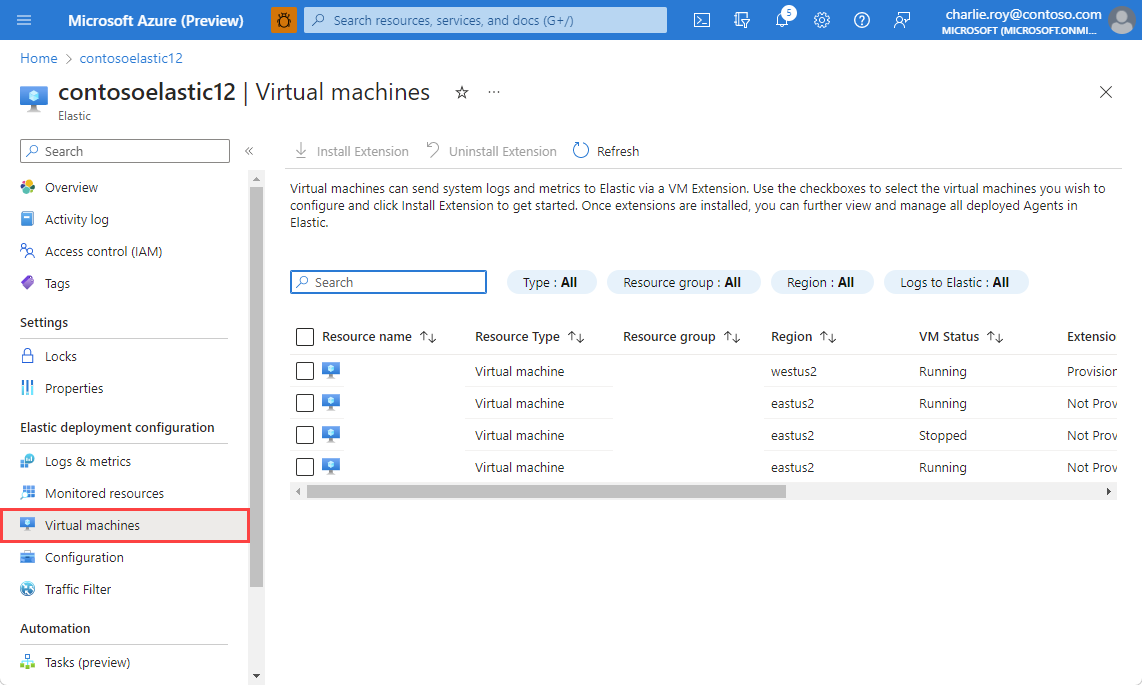
För varje virtuell dator visas följande data:
- Resursnamn – Namn på virtuell dator.
- Resursstatus – om den virtuella datorn stoppas eller körs. Den elastiska agenten kan bara installeras på virtuella datorer som körs. Om den virtuella datorn stoppas inaktiveras installationen av Elastic Agent.
- Agentversion – Versionsnumret för elastic agent.
- Agentstatus – om elastic agenten körs på den virtuella datorn.
- Integreringar aktiverade – de nyckelmått som samlas in av elastic agenten.
- Skicka loggar – om Elastic-agenten skickar loggar till Elastic.
Om du vill installera elastic agenten väljer du en virtuell dator och väljer Installera tillägg.
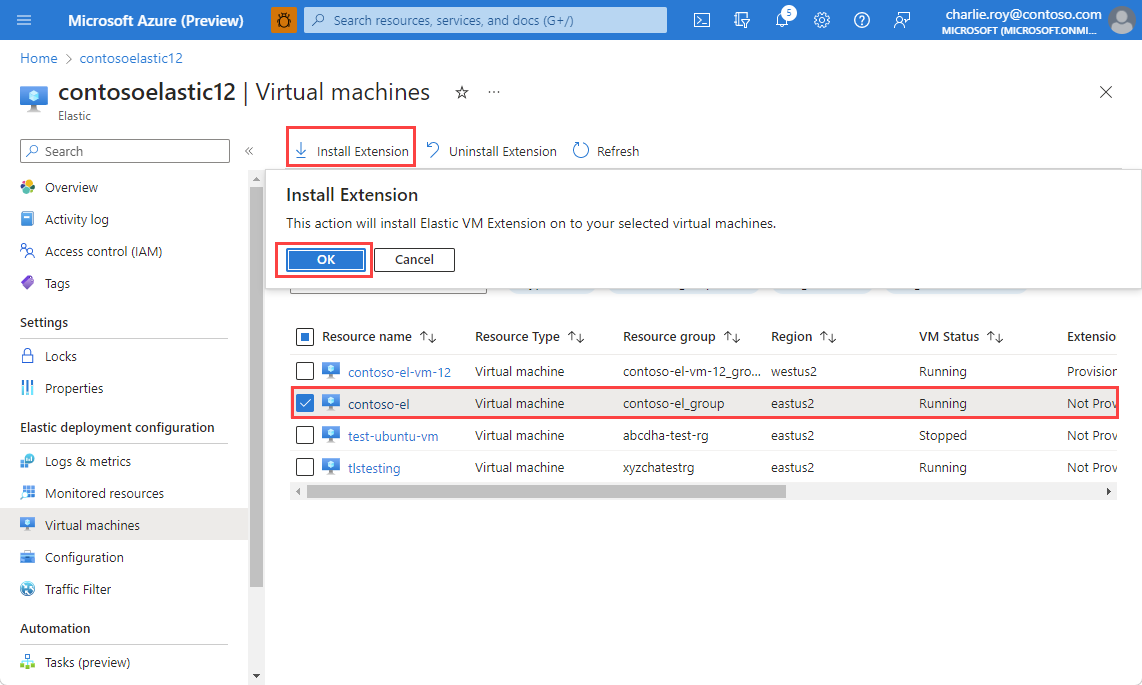
Portalen ber om bekräftelse på att du vill installera agenten med standardautentiseringen. Välj OK för att påbörja installationen. Portalen visar statusen Installera tills agenten har installerats och etablerats.
När elastic agenten har installerats ändras statusen till Installerad.
Om du vill se att elastic agenten har installerats väljer du den virtuella datorn och går till Tillägg.
Om du vill avinstallera elastic agenten på en virtuell dator väljer du den virtuella datorn och Avinstallationstillägget.
Konfigurera diagnostikinställningar
Om du vill konfigurera diagnostikinställningarna för en resurs väljer du den resursen. I den vänstra rutan väljer du Diagnostikinställningar.
I avsnittet målinformation kontrollerar du alternativet för att skicka till partnerlösningar för att välja Elastiskt som målmål. Alternativet är endast tillgängligt när en elastisk resurs har skapats.
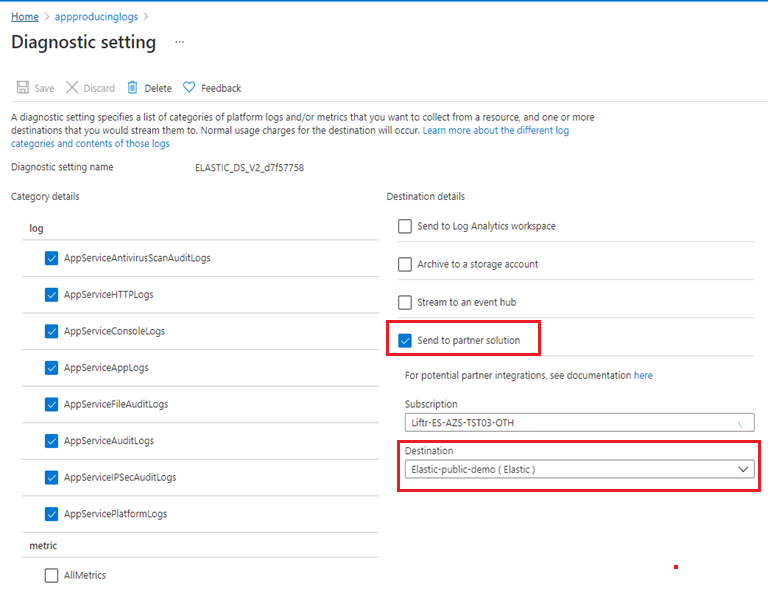
Konfigurera Azure OpenAI Connector
Om den inte redan har konfigurerats när du skapar resursen kan du navigera till Azure OpenAI-konfigurationsbladet under avsnittet Elastisk distributionskonfiguration. Klicka på Lägg till för att välja Azure OpenAI-resursen och en distribution av en modell för slutförande av text/chatt (till exempel gpt4). Detta gör det smidigt för dig att ha anslutningsappen redo utan att behöva växla kontexter mellan AOAI-resursen (i Azure Portal) och sidan Anslutningsappar i elastisk portal, vilket undviker att behöva kopiera och klistra in URL:er och nycklar.
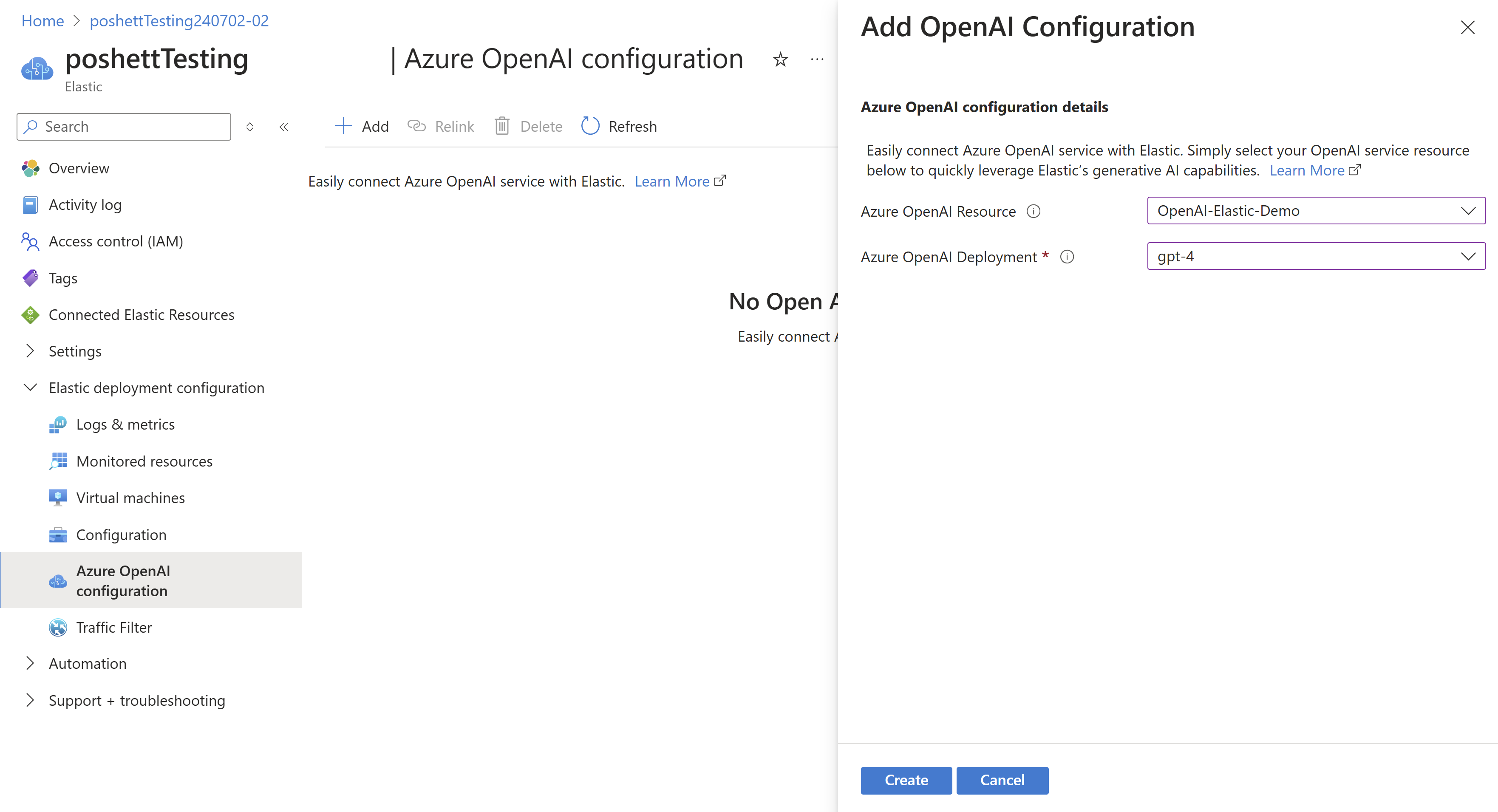
Klicka på Skapa.
När anslutningsappen har skapats navigerar du till Kibana och söker efter anslutningsappar under Stack Management. Den nyligen skapade Azure OpenAI-anslutningsappen bör vara synlig där. Den här anslutningsappen kan användas i Elastics Observability AI Assistant för att ge kontextuella svar på dina frågor om naturligt språk på dina observerbarhetsdata genom att anropa Azure OpenAI-distributionen. Läs mer om Elastic OpenAI-anslutningsappar här.
Hantering av privata länkar
Du kan begränsa nätverksåtkomsten till en privat länk. Om du vill aktivera åtkomst till privat länk väljer du Konfiguration i det vänstra navigeringsfältet. Under Nätverk väljer du Private Link och namnet på den privata länken.
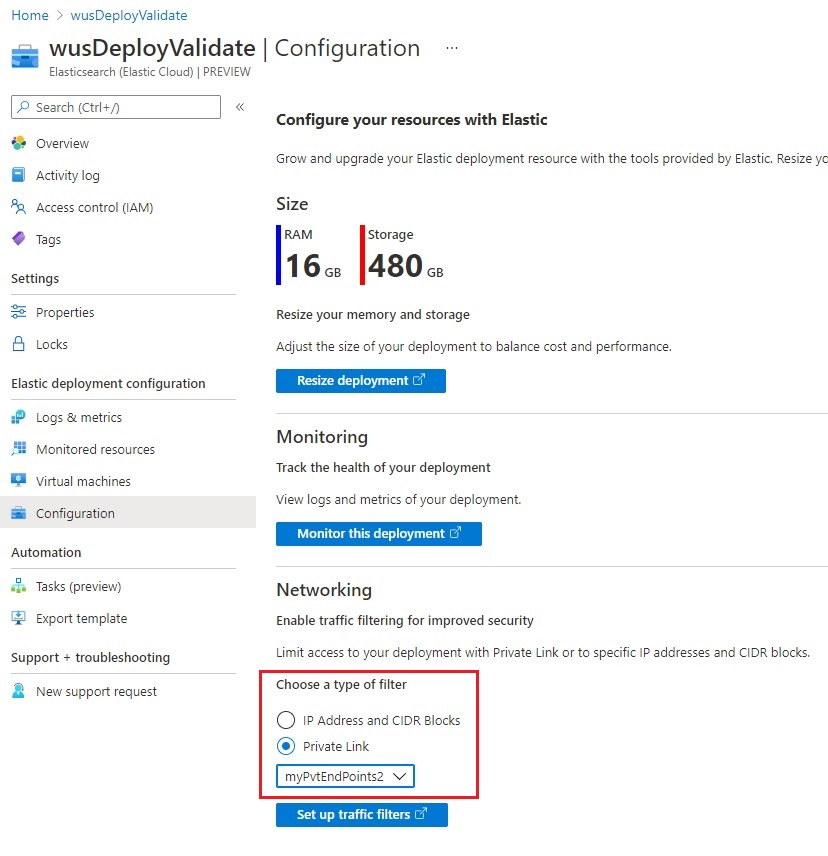
Trafikfilter
Om du vill hantera hur elastiska distributioner kan nås kan du ange Trafikfilter för Privata Azure-länkar.
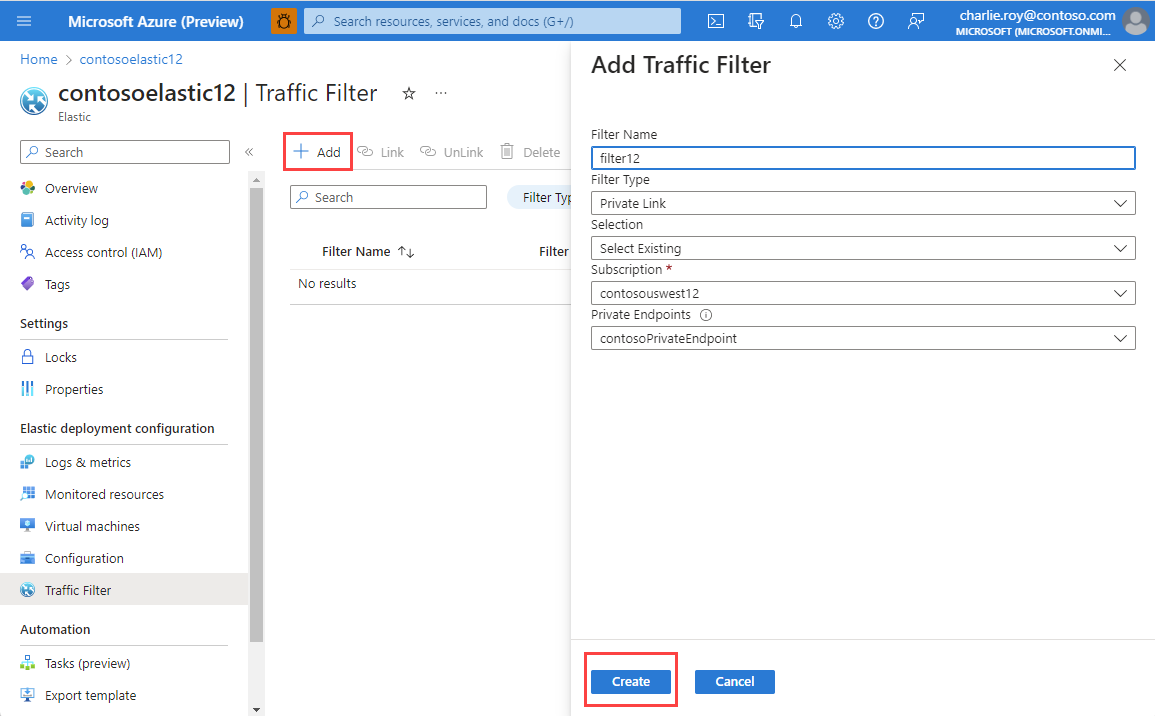
Det finns två typer av filter:
- IP-trafikfilter
- Private Link-trafikfilter
Välj Lägg till för att konfigurera och automatiskt associera ett nytt trafikfilter till och elastisk distribution.
Om du vill associera ett redan befintligt trafikfilter med den aktuella distributionen väljer du Länka. Trafikfiltret måste finnas i samma region som distributionen.
Om ett trafikfilter inte längre behövs avlänkar du det från distributionen och tar sedan bort det.
Anslutna elastiska resurser
Om du vill komma åt alla elastiska resurser och distributioner som du har skapat med hjälp av Azure- eller Elastic Portal-upplevelsen går du till fliken Anslutna elastiska resurser i någon av dina Elastiska Azure-resurser.
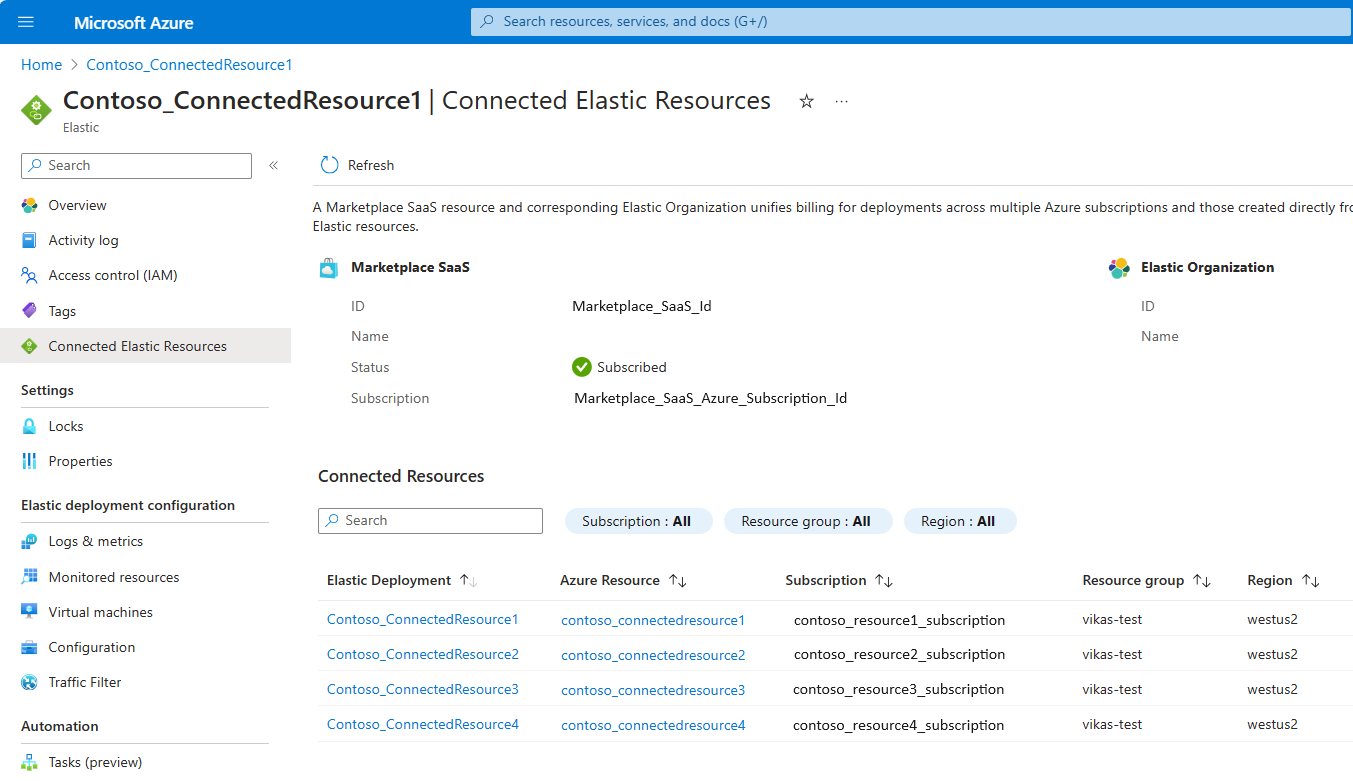
Du kan enkelt hantera motsvarande elastiska distributioner eller Azure-resurser med hjälp av länkarna, förutsatt att du har ägar- eller deltagarrättigheter till dessa distributioner och resurser.
Ta bort elastisk resurs
När du inte längre behöver din elastiska resurs tar du bort resursen i Azure Portal.
Viktigt!
Om du tar bort en elastisk resurs stoppas endast faktureringen för motsvarande elastiska distribution.
Viktigt!
En enda Azure Marketplace SaaS förenar fakturering för flera elastiska distributioner. Om du vill stoppa faktureringen för Marketplace SaaS helt måste du ta bort alla länkade elastiska distributioner (skapade från Azure eller Elastic Portal). Att ta bort Azure-prenumerationen eller resursgruppen som motsvarar Marketplace SaaS garanterar inte faktureringsstopp eftersom detta inte rensar motsvarande elastiska distributioner.
Om du vill ta bort resursen i Azure väljer du din elastiska resurs. I Översikt väljer du Ta bort. Bekräfta att du vill ta bort elastisk resurs.
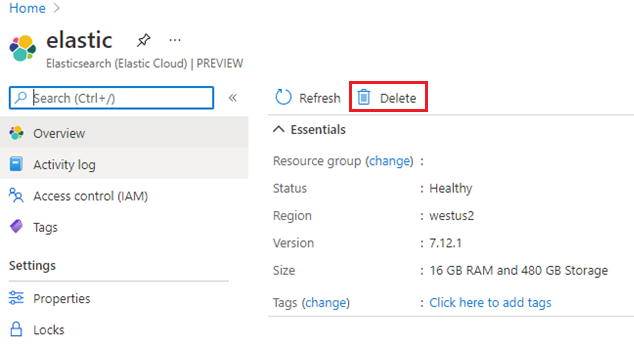
När den elastiska resursen tas bort skickas loggarna inte längre till Elastic. Alla faktureringsstopp för Elastic via Azure Marketplace.
Nästa steg
Hjälp med felsökning finns i Felsöka elastisk integrering med Azure.
Kom igång med Elastic Cloud (Elasticsearch) – en Azure Native ISV-tjänst på